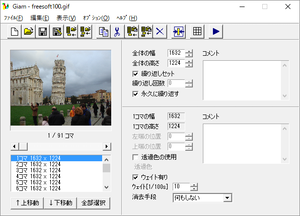画像をドラッグ&ドロップして手軽に GIF アニメーションを作成できるソフトです。
JPG/BMP/GIF/PNG などの画像フォーマットを読み込み、コマとなる画像の順番を上下させたり、1 コマずつカット・挿入で調整して GIF/MNG/AVI 形式で保存できます。
また、GIF アニメーション画像を読み込んでコマごとにクリップボードにコピー、画像保存することもできます。
Giam の使い方
ダウンロード と インストール
- こちらへアクセスしてダウンロードします。
- ダウンロードしたセットアップファイル(giam209.exe)からインストールします。
使い方
基本的な使い方
本ソフトを起動するとメイン画面が表示されます。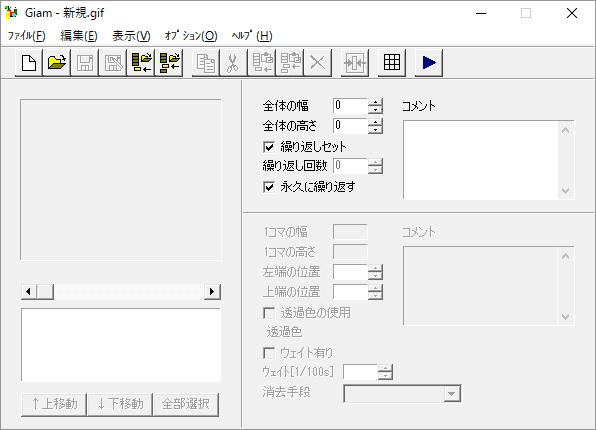
Giam - メイン画面
画面左下のテキストボックスに画像ファイルをドラッグ&ドロップします。
- コマをクリックして選択して「↑上移動」ボタン、「↓下移動」ボタンをクリックして順番を変更
- コマをクリックして選択して右クリックメニュー「選択コマの削除」をクリックするか、ツールバーの

- ツールバーの

- ツールバーの

- メニューバーの「ファイル」⇒「AVI 保存」から AVI 保存
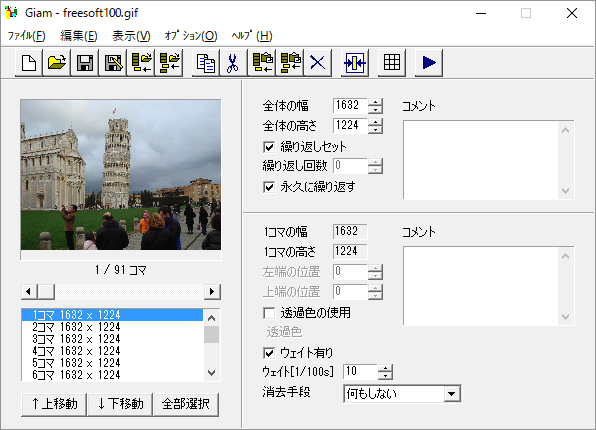
画像の読み込み
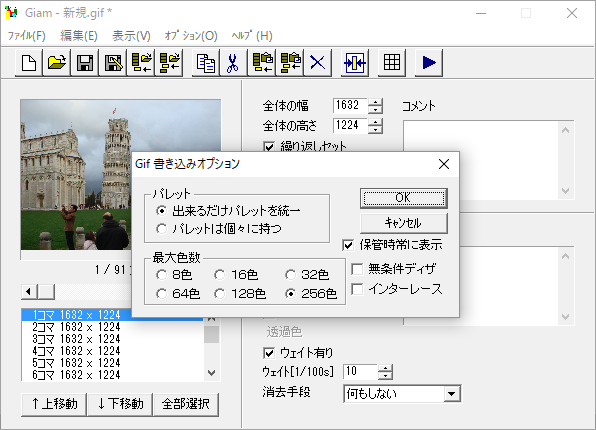
GIF アニメ保存時に表示されるオプション
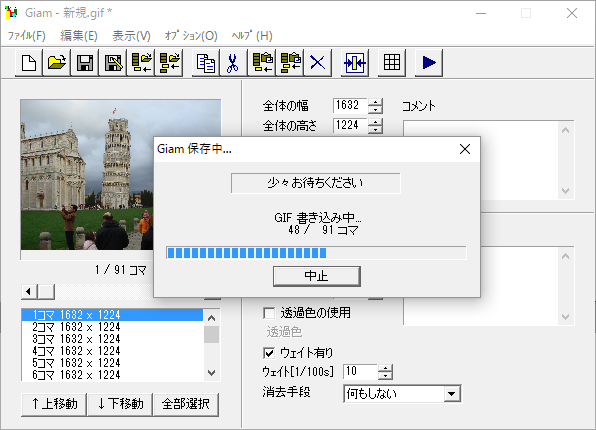
GIF アニメ保存中
対応フォーマット
- 入力
jpeg, jpg, bmp, gif, png, mng, tga, avi - 出力
gif, mng, avi
更新履歴
Version 2.09 (2010/10/19)
- クリップボードからの貼りつけで一部画像がずれる現象の修正。
- ボタンのツールチップ表示修正。
- MNG 書き込み時の表示メッセージ修正。
Version 2.08
- Vista で、avi 保存が有効にならないバグの修正。
Version 2.07
- Vista でも、avi 保存ができるようにする。
(Vista での VfW バグが修正されたためです。ただし Vista が更新されていないときは、有効になりません。) - コマ複数選択時でも、「左端の位置」「上端の位置」「透過色の使用」「透過色」部を有効にする。
- Tab キー、Shift + Tab キーで、メイン画面での入力フォーカスを移動可能とする。